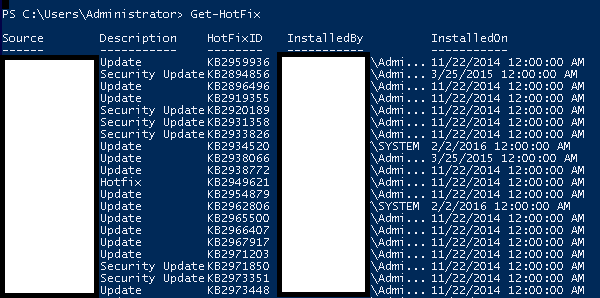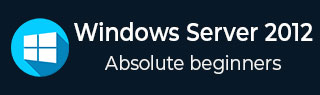
Windows Server 2012 - PowerShell
Windows PowerShell 是一种命令行 shell 和脚本语言,专为系统管理员设计。它在 Linux 中的类似物称为 Bash 脚本。Windows PowerShell 基于 .NET Framework 构建,可帮助 IT 专业人员控制和自动化 Windows 操作系统及其在 Windows Server 环境中运行的应用程序的管理。
Windows PowerShell 命令(称为cmdlet)允许您从命令行管理计算机。Windows PowerShell 提供程序使您可以像访问文件系统一样轻松地访问数据存储,例如注册表和证书存储。
此外,Windows PowerShell 具有丰富的表达式解析器和完全开发的脚本语言。所以简单来说,您可以完成所有使用 GUI 完成的任务,甚至更多。
PowerShell 图标可以在任务栏和开始菜单中找到。只需单击该图标即可打开它。
要打开它,只需单击该图标,然后将打开以下屏幕,这意味着 PowerShell 已准备好供您使用。
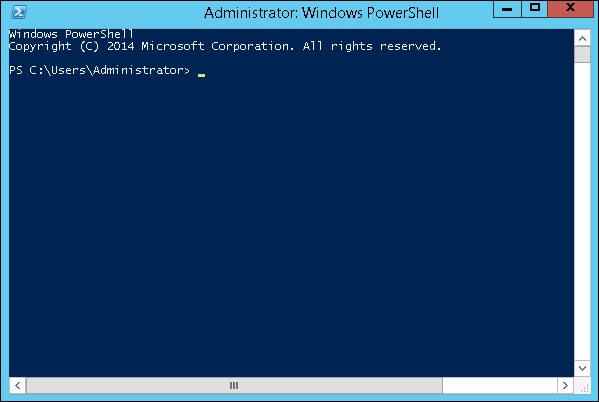
PowerShell 的最新版本是 5.0,要检查我们的服务器中安装了哪个版本,我们键入以下命令 – :$PSVersionTable,如下面的屏幕截图所示,从屏幕上我们还知道我们有 PSVersion 4.0
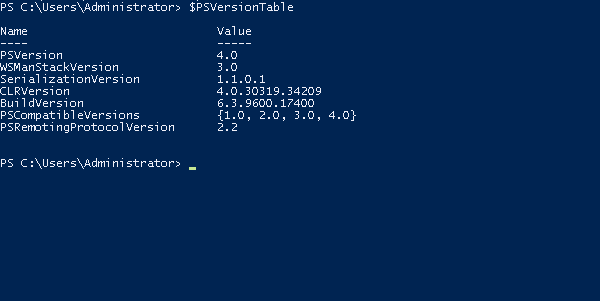
要更新到最新版本(其中包含更多 Cmdlet),我们必须从以下链接下载Windows Management Framework 5.0 - https://www.microsoft.com/en-us/download/details.aspx?id=50395 并安装它。
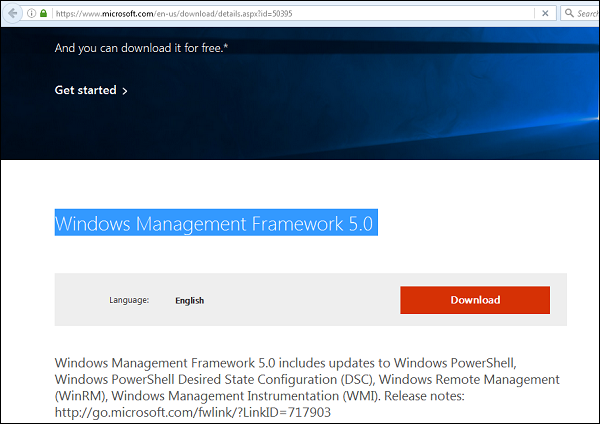
PowerShell ISE
Windows PowerShell 集成脚本环境 (ISE) 是 Windows PowerShell 的主机应用程序。在 Windows PowerShell ISE 中,您可以在单个基于 Windows 的图形用户界面中运行命令以及编写、测试和调试脚本,该界面具有多行编辑、选项卡完成、语法着色、选择性执行、上下文相关帮助以及对从右到左语言的支持。
您可以使用菜单项和键盘快捷键来执行许多与在 Windows PowerShell 控制台中执行的相同任务。例如,当您在 Windows PowerShell ISE 中调试脚本时,要在脚本中设置行断点,请右键单击代码行,然后单击切换断点。
要打开它,只需转到“开始” - “搜索”,然后键入 - PowerShell,如下面的屏幕截图所示。
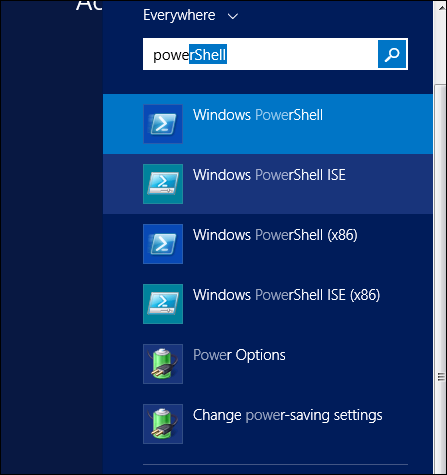
然后单击 Windows PowerShell ISE。或者单击如下面的屏幕截图所示的向下箭头。
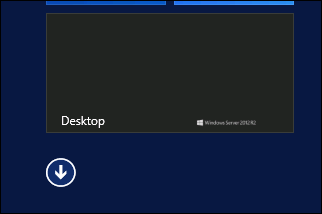
它将列出服务器上安装的所有应用程序,然后单击 Windows PowerShell ISE。
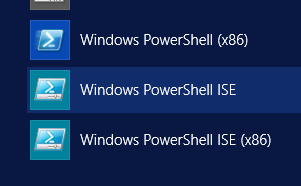
将打开以下表格 -
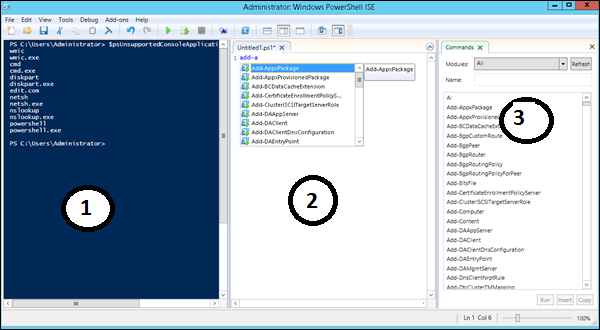
它有三个部分,包括 - 编号为 1 的PowerShell 控制台,然后是编号为 2 的脚本文件,第三个是命令模块,您可以在其中找到模块。
在创建脚本时,您可以直接运行并查看结果,例如以下示例 -
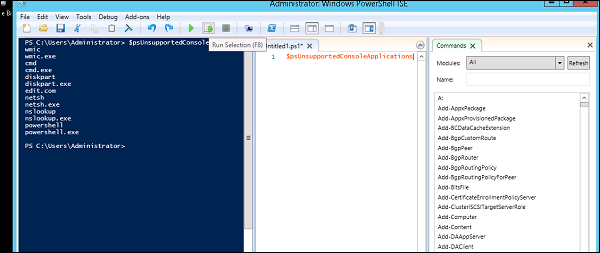
PowerShell 基本命令
PowerShell 命令有很多,在本教程中很难全部列出,我们将重点介绍一些最重要的以及 PowerShell 的基本命令。
第一步是转到 Get-Help 命令,它为您解释如何提供命令及其参数。
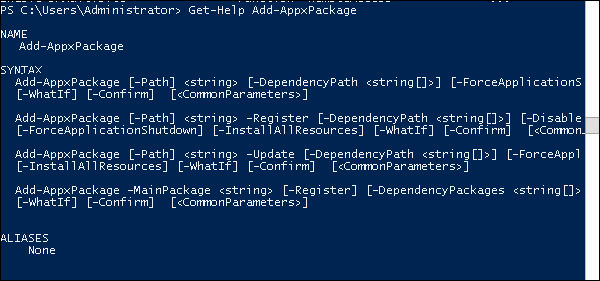
获取更新列表 -
- Get-HotFix 和安装修补程序如下
- Get-HotFix -id kb2741530